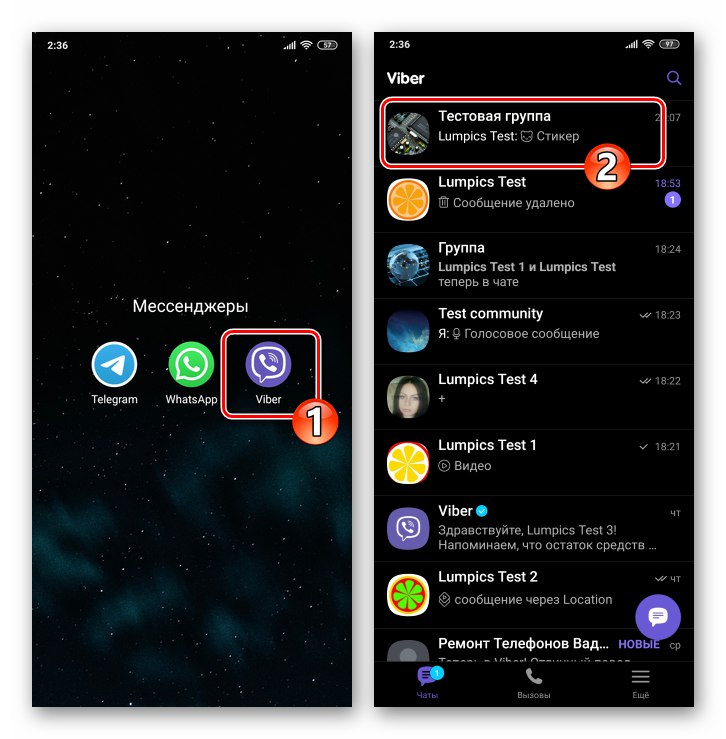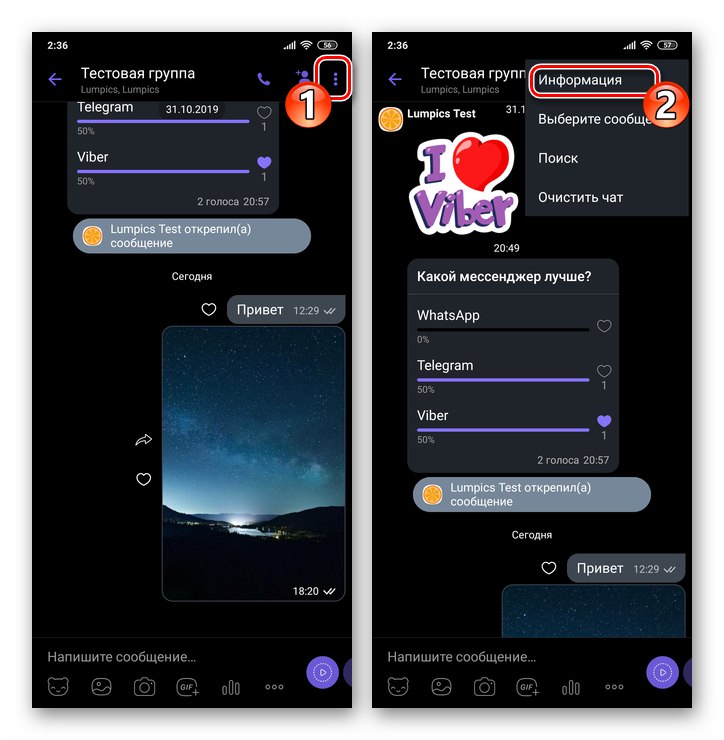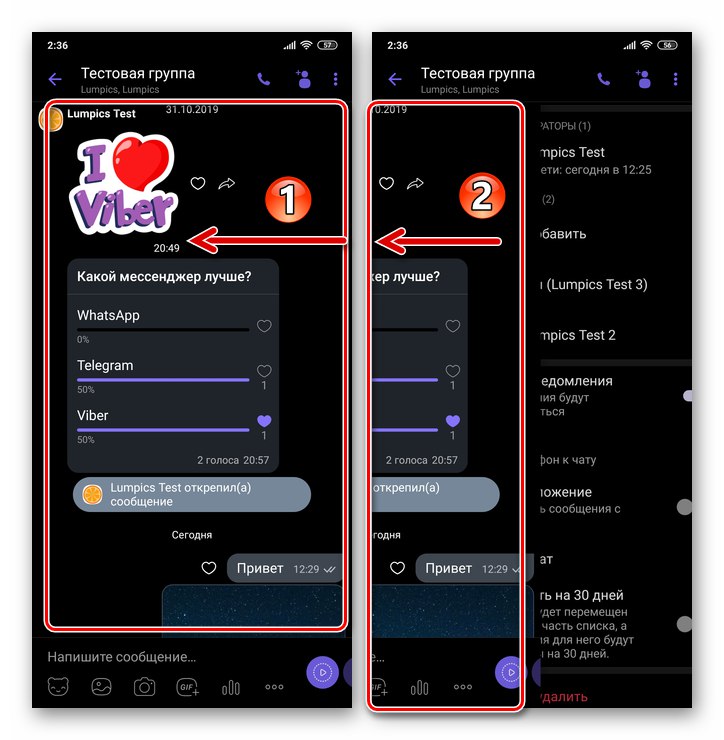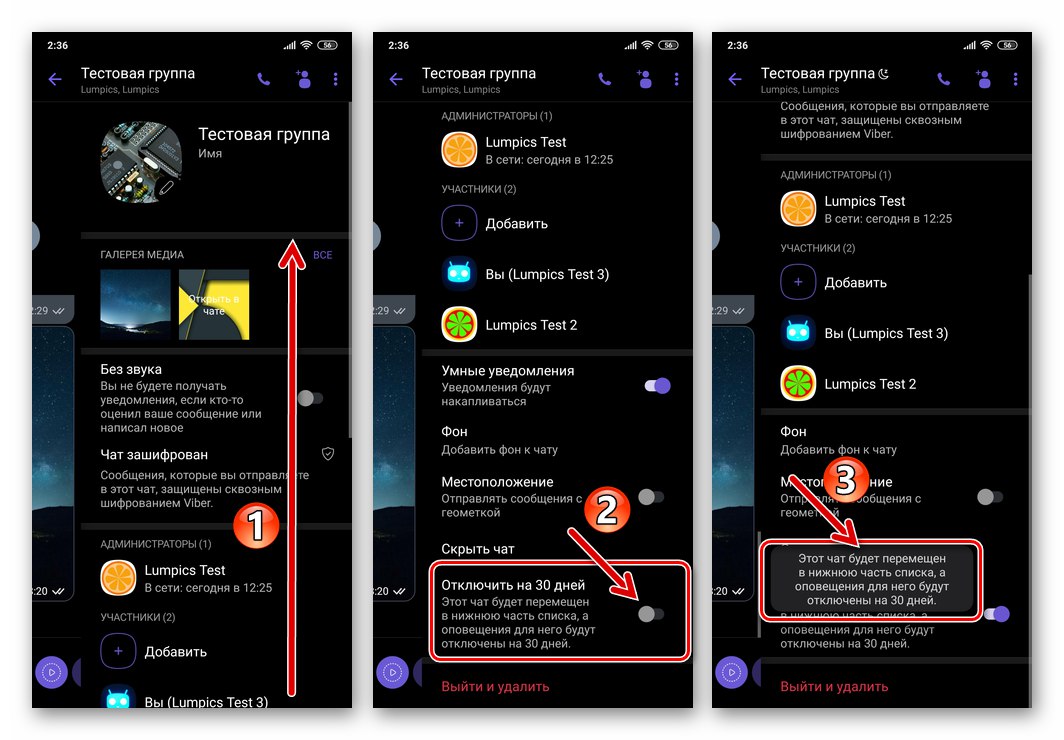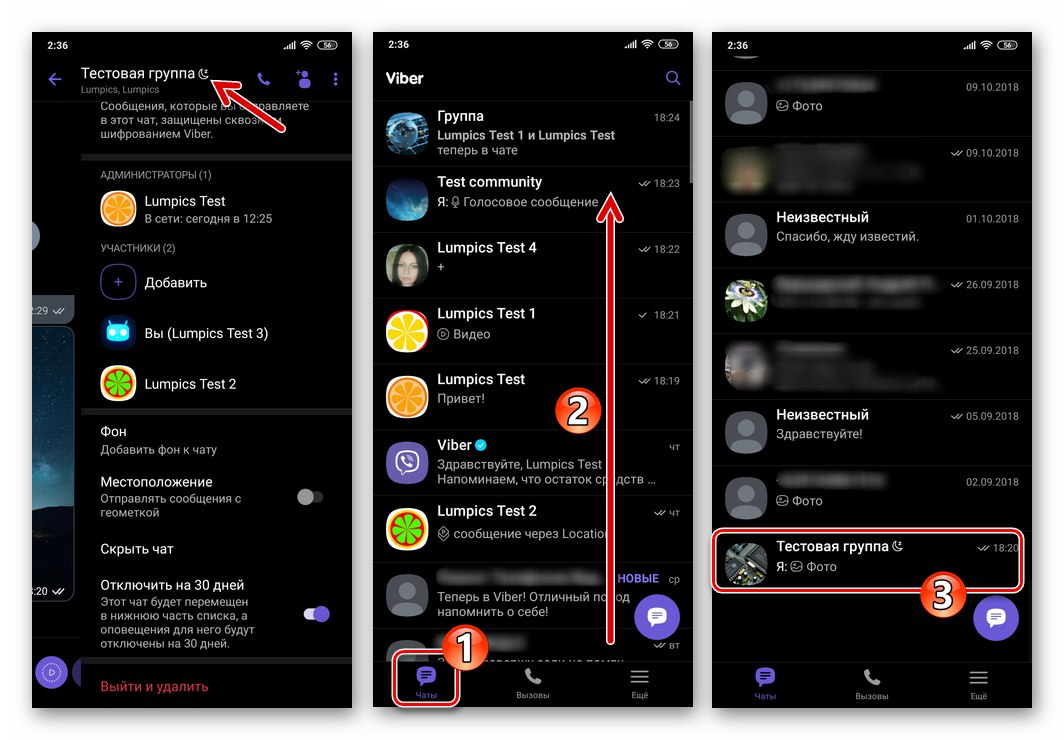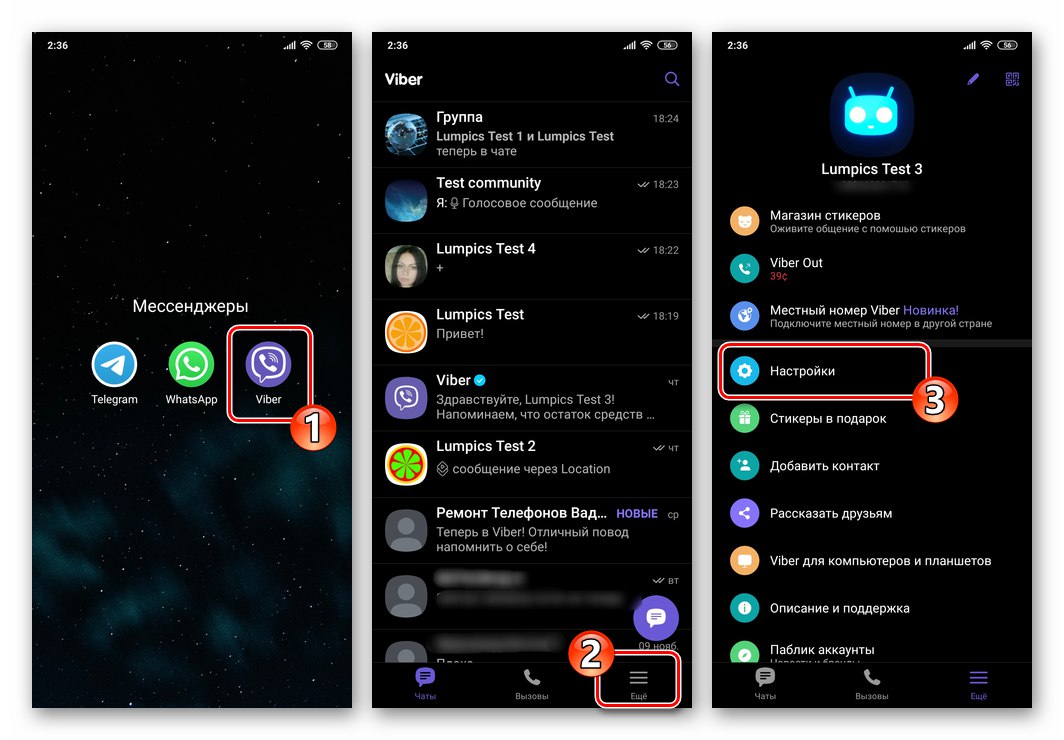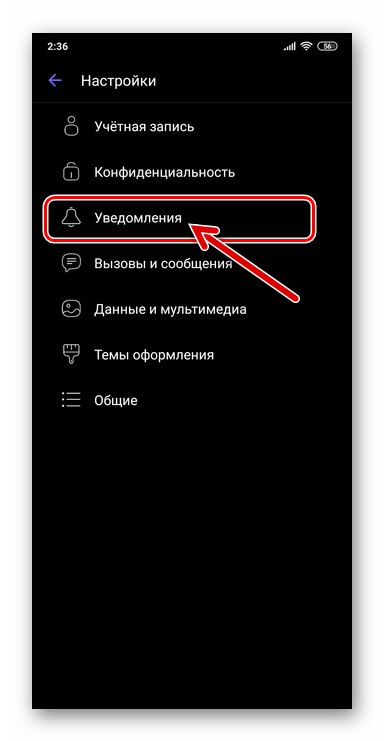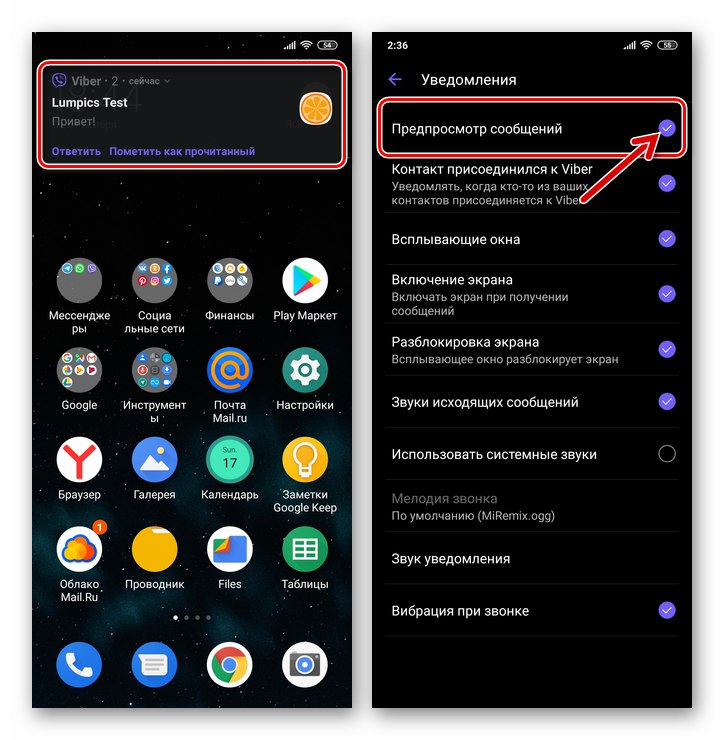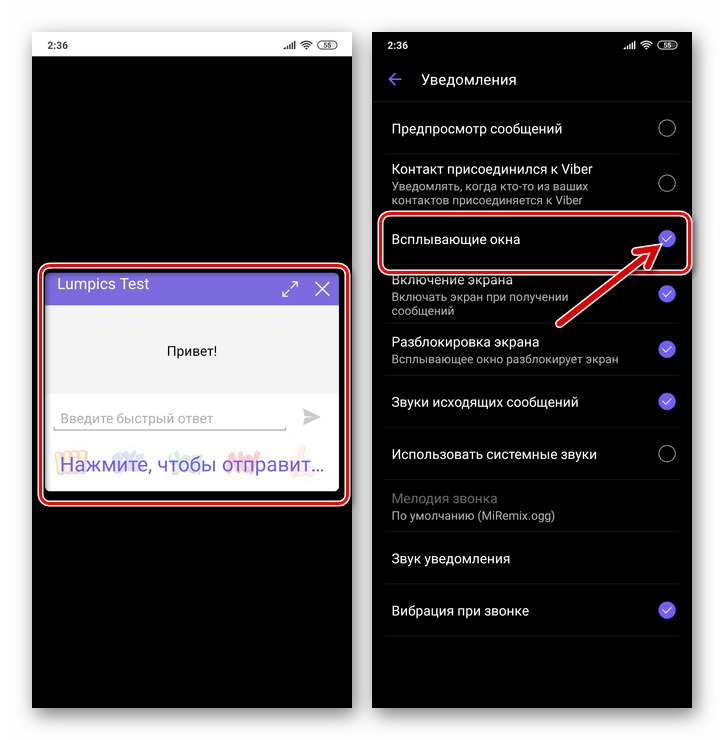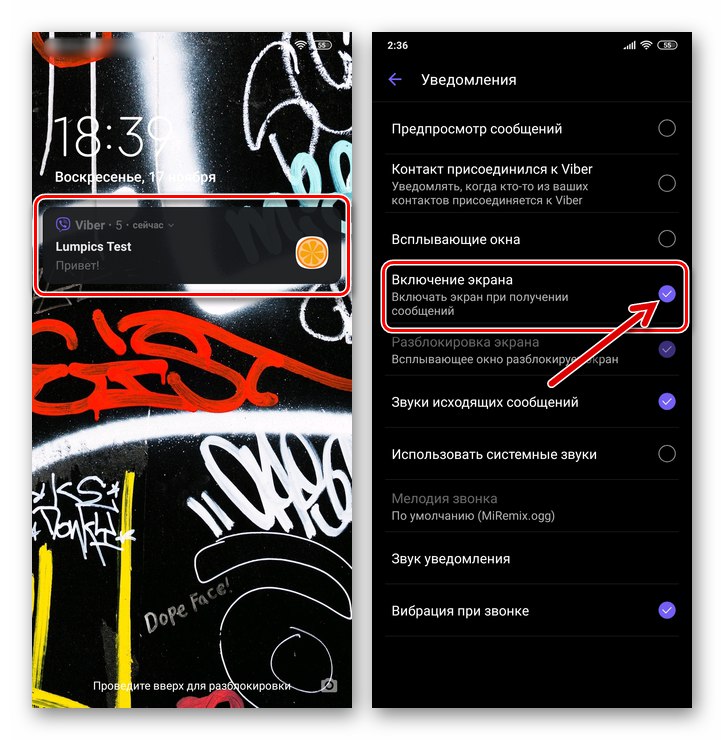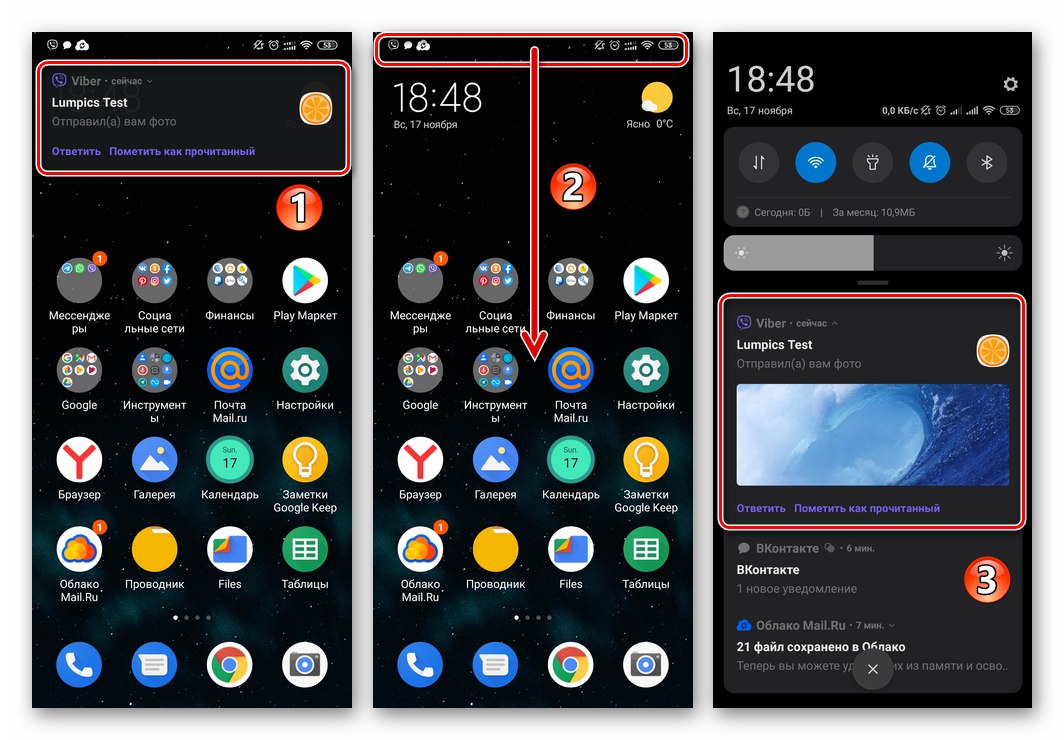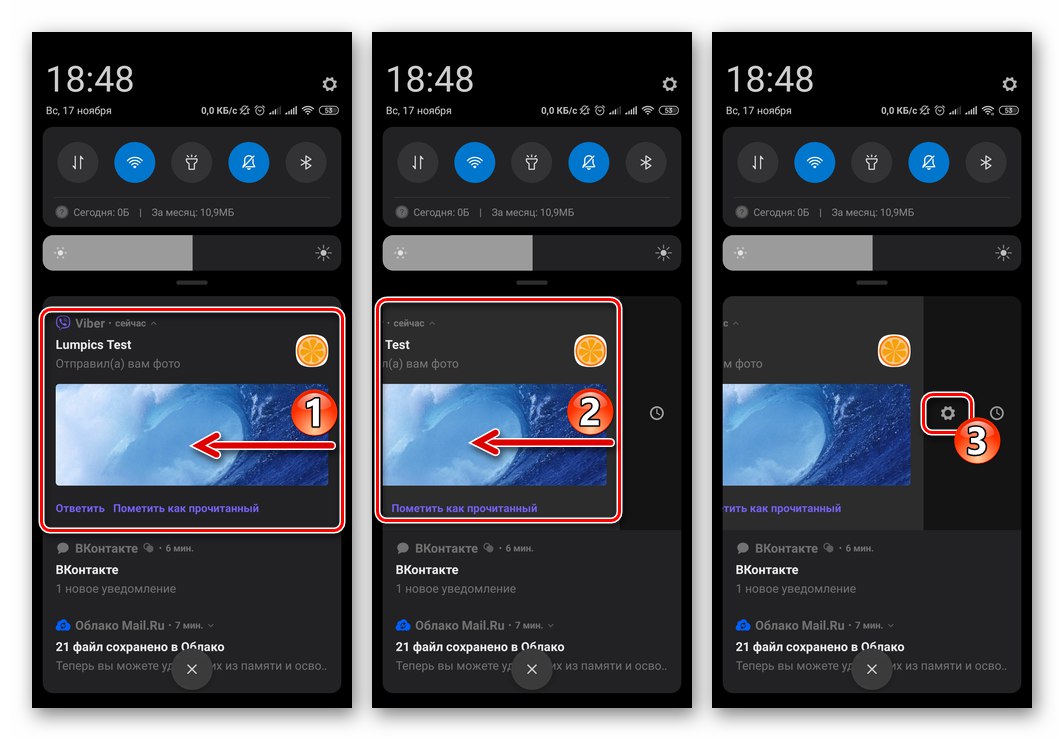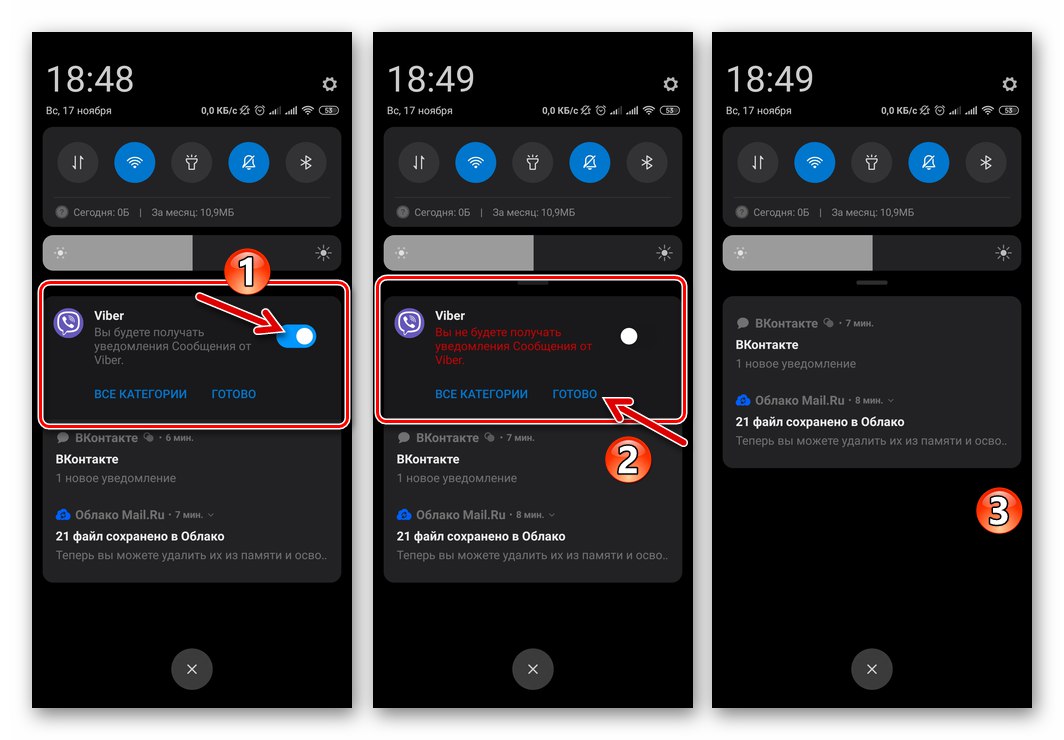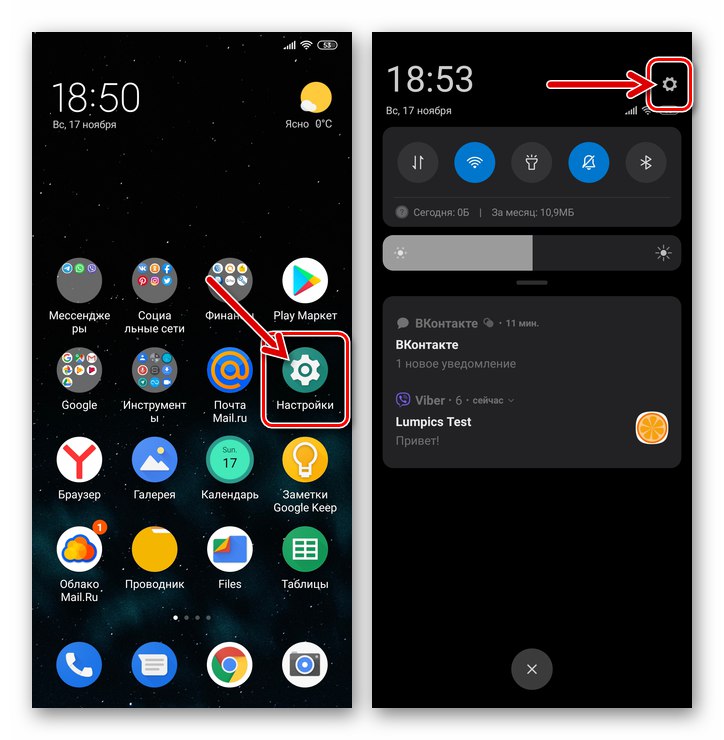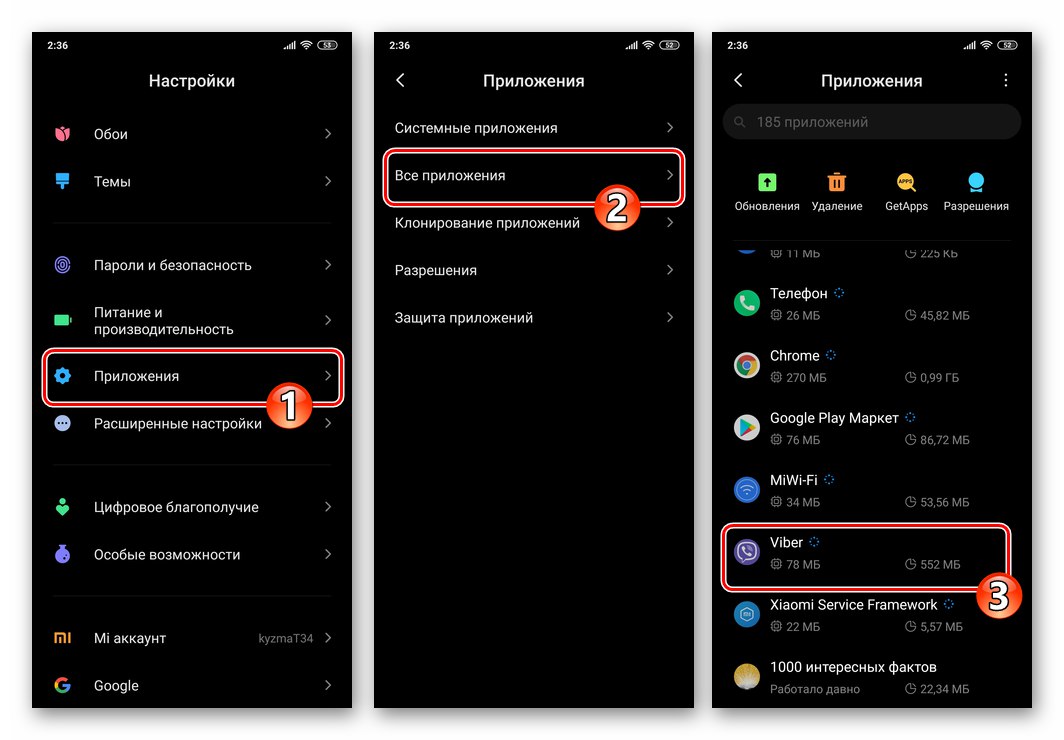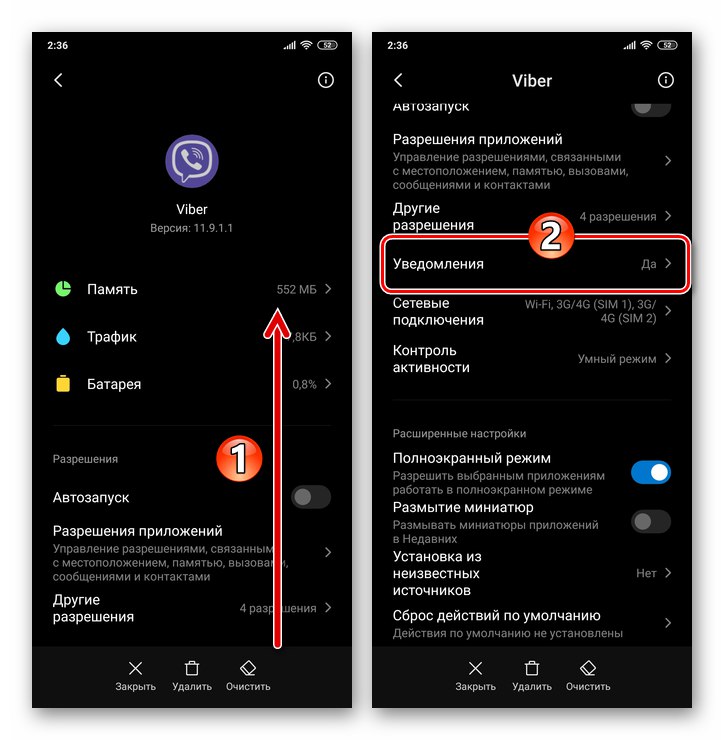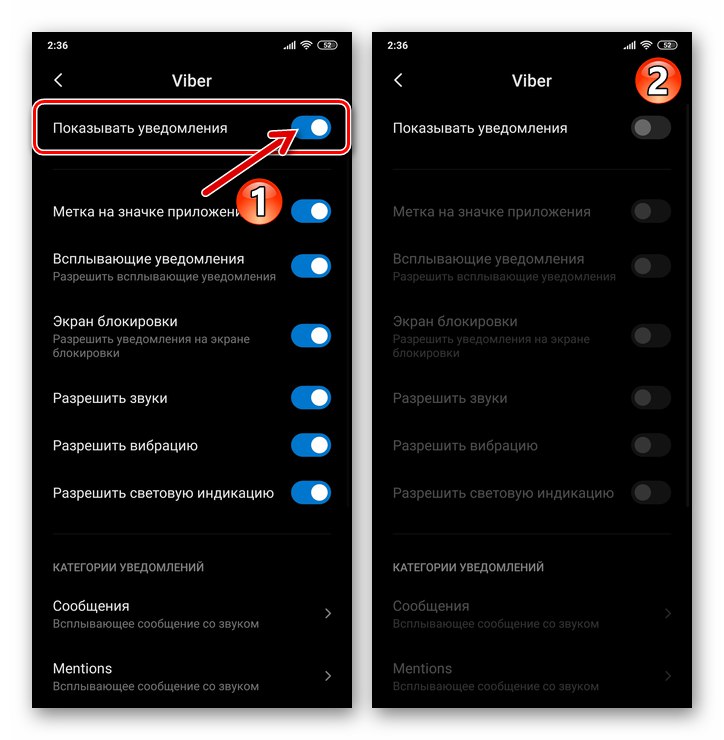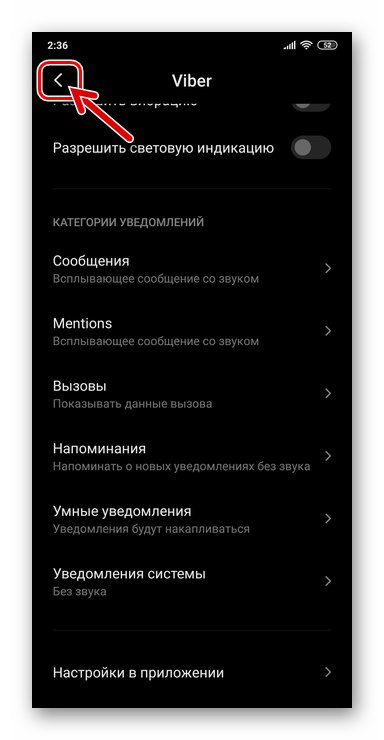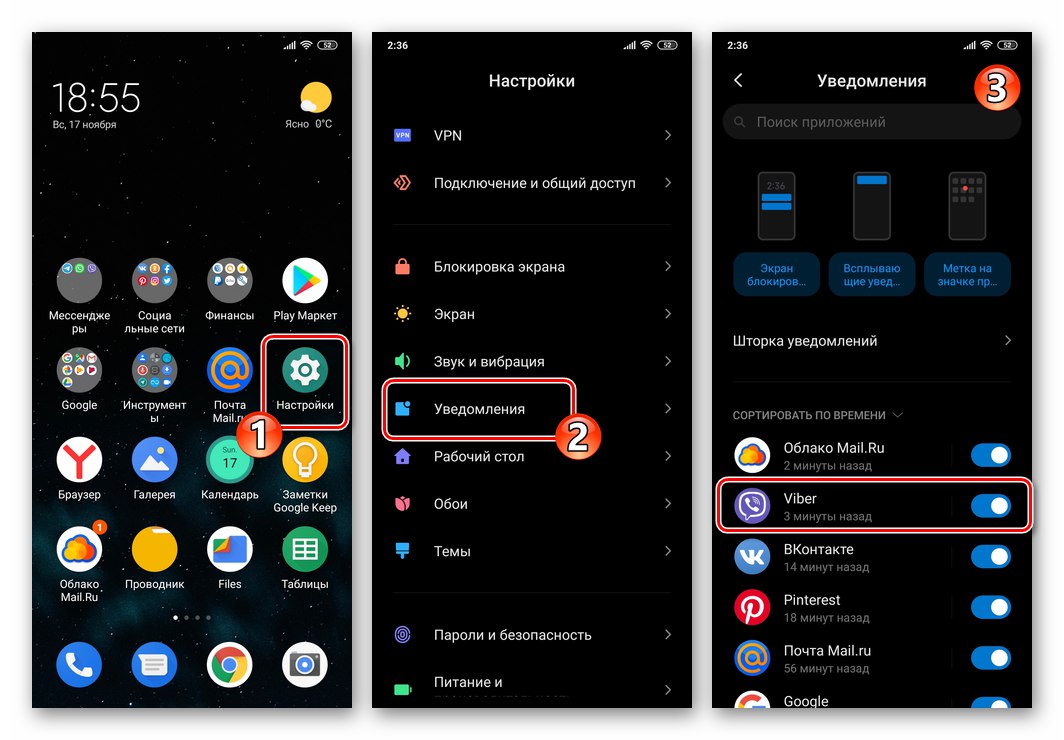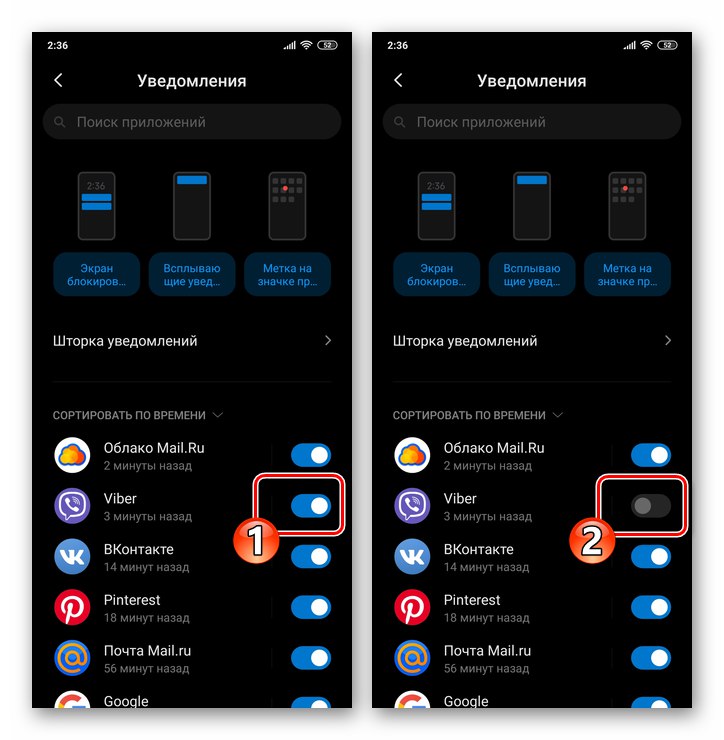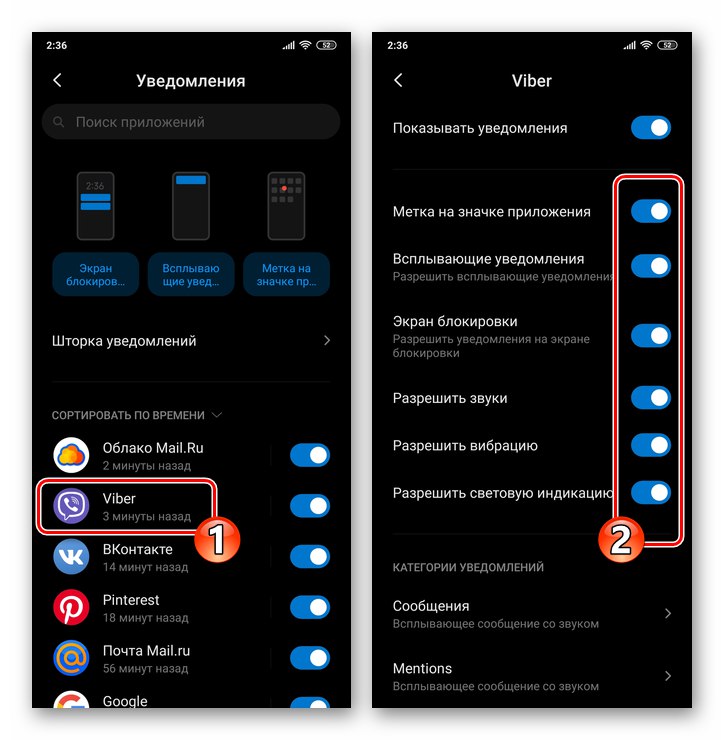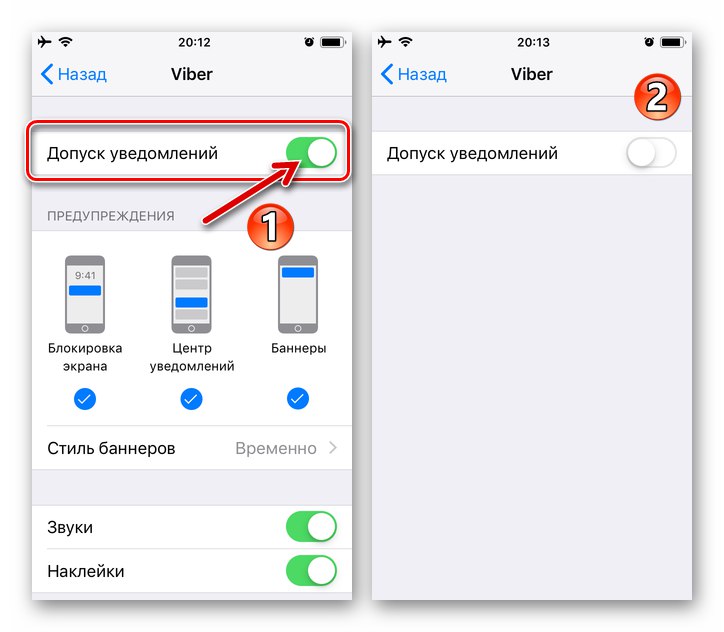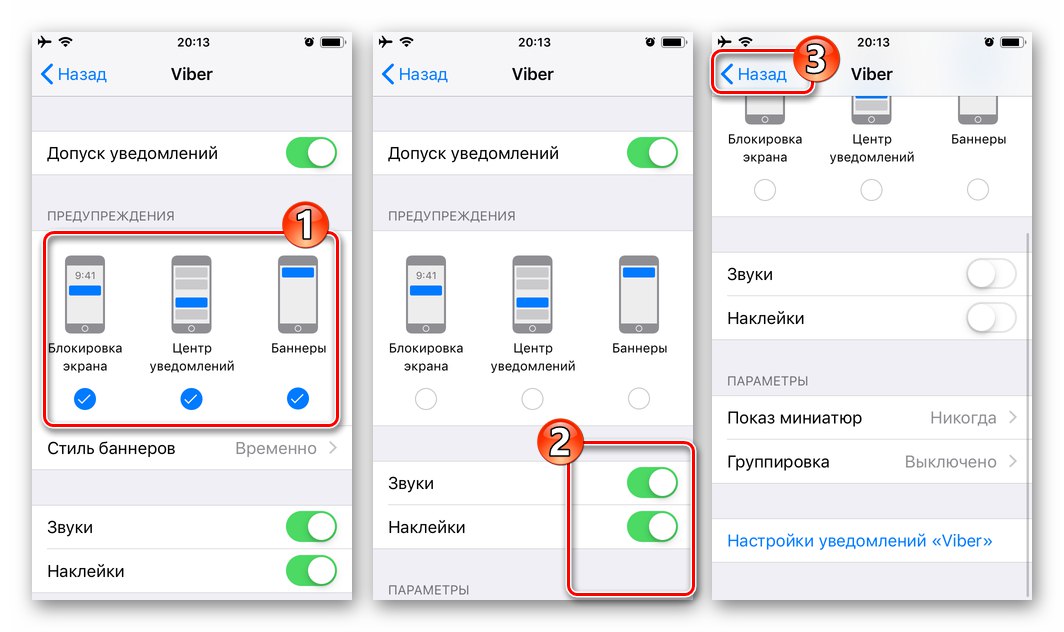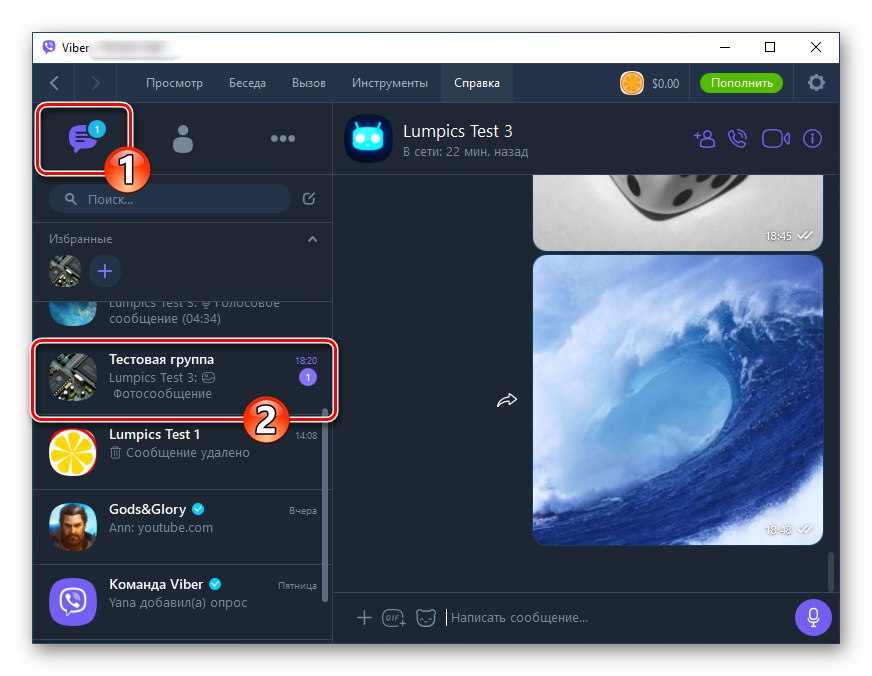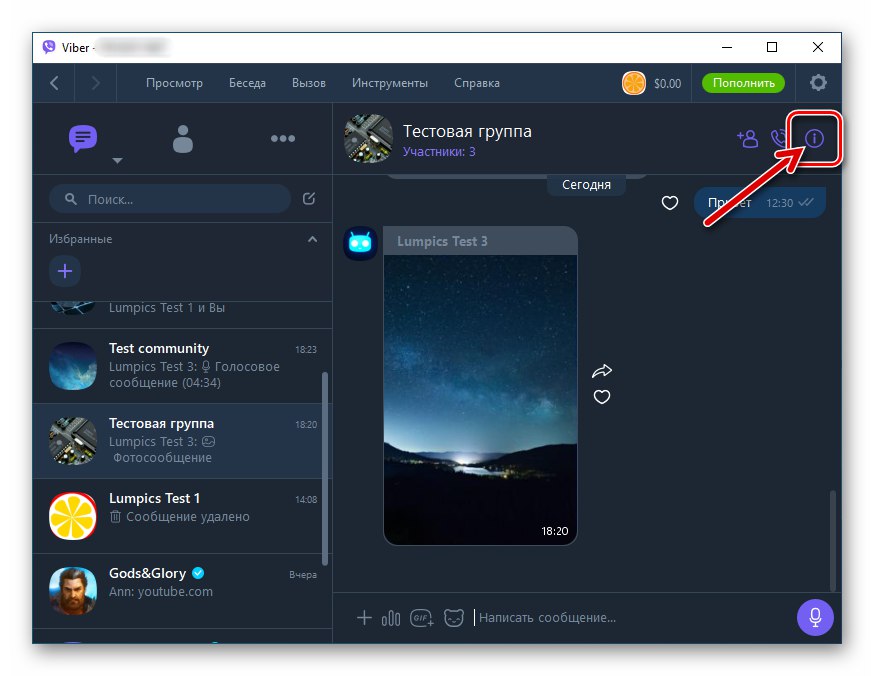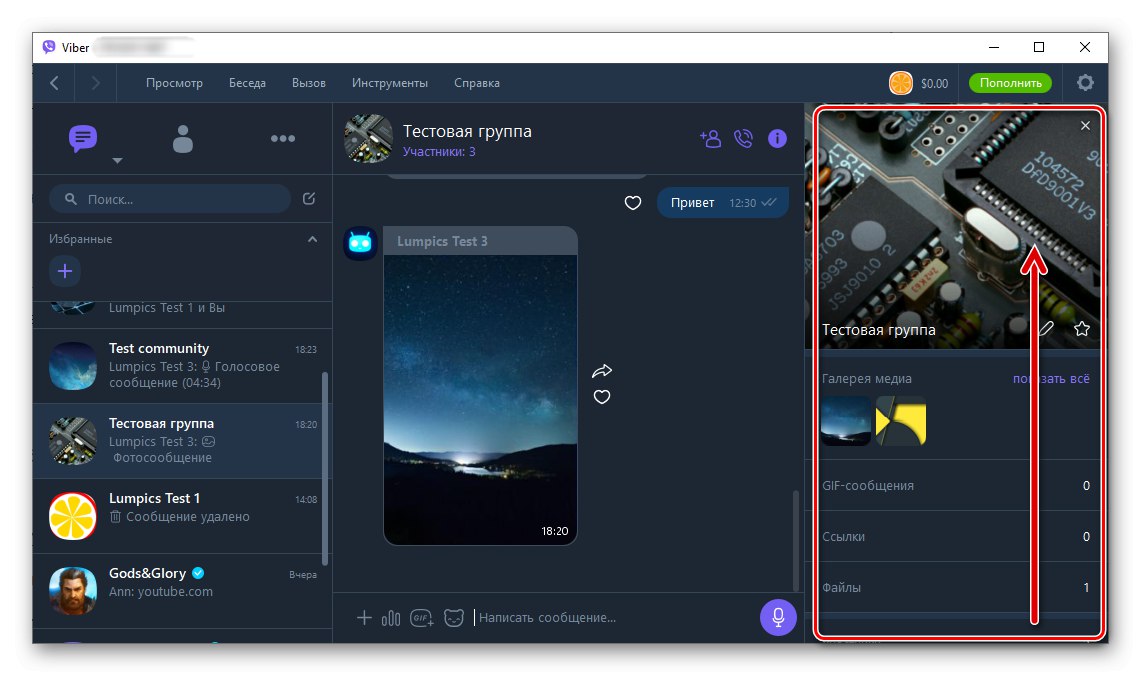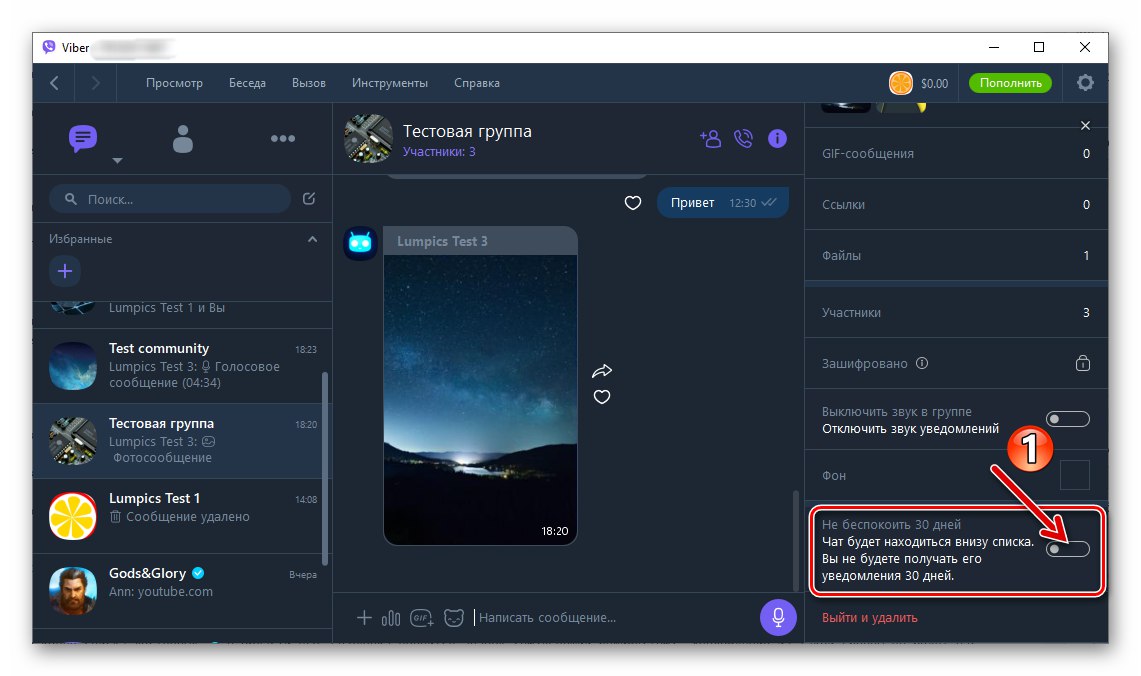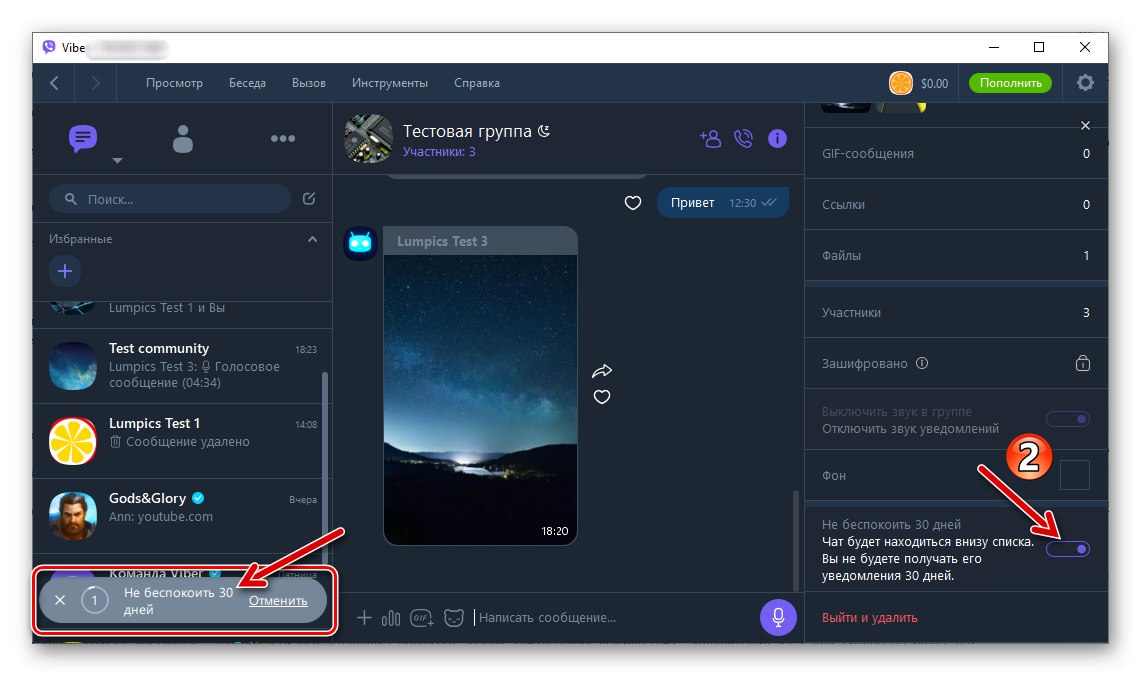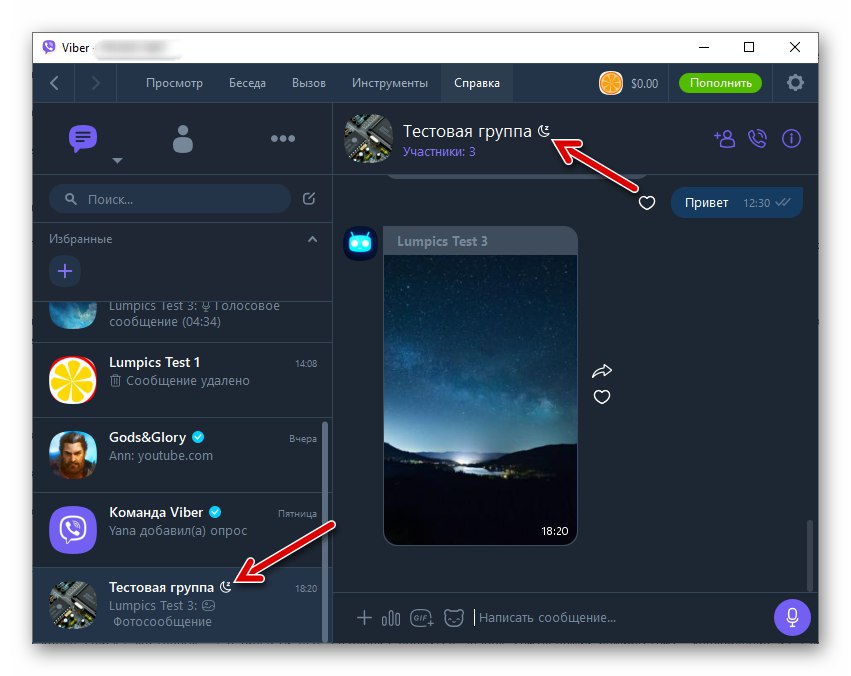Ефективното използване на Viber без функцията за своевременно уведомяване на члена на услугата за събития, случващи се в неговата рамка, е едва ли възможно, но в същото време безкраен поток от известия може да се превърне в истински проблем за активните потребители. Статията описва методи за задаване на забрана за показване на всички или отделни известия от приложения за обмен на съобщения, работещи в среда на Android, iOS и Windows.
Изключете звуковите известия
Най-често потребителите на Viber, независимо от устройството, използвано за достъп до системата за обмен на информация, изключват звуковите известия, тъй като в определени моменти могат да нарушат не само човека, за когото са предназначени, но и околните. Вече описахме решението на проблема с частично или пълно „заглушаване“ на работата на приложенията на Viber в отделен материал на нашия уебсайт, - ако трябва да деактивирате звуци, генерирани изключително от пратеника, вижте инструкциите, налични на следната връзка:
Повече информация: Как да заглушите Viber за Android, iOS и Windows
Как да изключите известията на Viber
Освен това се предлагат инструкции, след които можете да осигурите пълното отсъствие на визуални известия от Viber на отделно устройство. Има няколко опции за конфигуриране на разглежданите параметри и конкретните алгоритми зависят главно от операционната система, в която се изпълнява клиентското приложение за обмен на данни. Нека да разгледаме как се решава проблемът от заглавието на статията на устройства с Android, iPhone и Windows PC в ред.
Android
Потребители Viber за Android регулира получаването на известия от пратеника, използвайки един от трите подхода, описани по-долу. В зависимост от ситуацията, вашите предпочитания и желания резултат, изберете най-ефективния метод или ги комбинирайте.
Метод 1: отделни чатове
Най-голям брой известия до всеки потребител на Viber идва от групи и общности, в които той е член. Ето защо, увеличавайки собствения си комфорт при използване на пратеника, на първо място, трябва да ограничите получаването на известия за активността на потребителите на отделни групови чатове - това е много лесно да се направи.
- Стартирайте Viber и отидете в групов чат или общност, които прекалено често тормозят с известия.
![Viber за Android стартира пратеник, превключете към групов чат]()
- Докоснете трите точки в горната част на екрана вдясно, за да отворите менюто и да изберете в него "Информация".
![Viber за Android извикайте менюто за групов чат - Puntk Info]()
Друга възможност е просто да плъзнете областта, показваща историята на чата, вляво.
![Достъп до Viber за Android до менюто с опции за чат]()
- Превъртете през показания списък с опции, - в самото му дъно се намира елемент „Деактивиране за 30 дни“... Преместете превключвателя до името на тази функция на позиция „Включено“.
![Viber за Android заглушава всички известия от индивидуален групов чат или общност]()
- Сега можете да научите за дейността на участниците и администраторите на отделна публика само като я отворите нарочно - можете да направите това, като докоснете заглавието, което сега е поставено в самия край на списъка в раздела „Чатове“ пратеник. Както можете да видите, "режим на заспиване" може да бъде зададен само за един месец, така че след като премине, предходните стъпки от тази инструкция ще трябва да бъдат повторени.
![Достъп до Viber за Android до група или общност с деактивирани известия]()
Отделни диалози
Горната инструкция е достъпна само за комуникационни канали, организирани за група потребители на Viber, и е невъзможно да се изключи отделен диалог от списъка на тези, които ви сигнализират за дейността на събеседника директно. В този случай имате възможност да използвате функцията „Скриване на чата“, което също решава проблема от заглавието на нашата статия във връзка с отделен разговор.
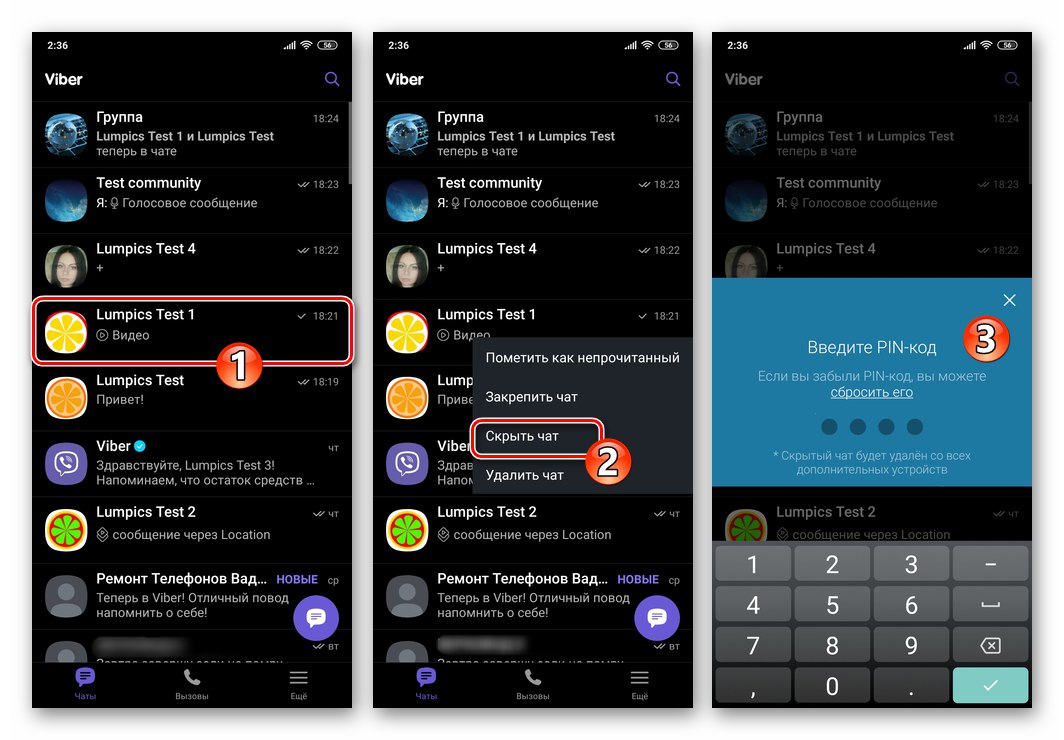
Повече информация: Как да скриете диалог или групов чат във Viber messenger за Android
Метод 2: Настройки на Messenger
За да управлявате известията, генерирани от Viber за Android в "Настройки" Това приложение предоставя специален раздел, който трябва да бъде адресиран, ако е необходимо да деактивирате всички известия или отделните им категории.
- Стартирайте пратеника, отидете в раздела "Повече ▼", докоснете "Настройки".
![Viber за Android стартира пратеника, отидете в настройките му]()
- От списъка с параметри, показан на екрана, отворете раздела „Известия“.
![Известия в раздела Viber за Android в настройките на Messenger]()
- След това махнете отметките до имената на видовете визуални известия, които не искате да получавате:
- „Преглед на съобщения“ - деактивира демонстрацията на входящото съобщение в лентата с менюта на вашето устройство.
- „Контактът се присъедини към Viber“ - известията, изпратени от пратеника, се изключват, когато някой, вписан в адресната книга на вашето устройство, активира акаунт във Viber за първи път.
- „Изскачащи прозорци“ - възможността за показване на известия за всяко получено съобщение в изскачащ прозорец е деактивирана.
- „Включване на екрана“ - премахването на отметката от квадратчето задава забрана за реакцията на заключения екран на устройството на опитите на Viber да информира потребителя за определено събитие.
![Настройки на Viber за Android Известия - деактивирайте съобщенията за предварителен преглед в месинджъра]()
![Настройките за известия Viber за Android деактивират изскачащите прозорци]()
![Viber за Android деактивира опцията за включване на екрана на устройството, когато пристигне съобщение]()
- Когато приключите с дефинирането на параметрите, излезте "Настройки" Вайбър. Сега пратеникът ще ви напомня за вашето присъствие на устройството само в разрешени ситуации.
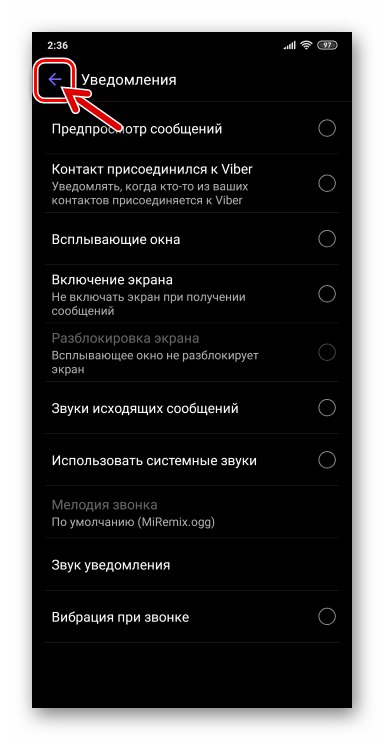
Метод 3: Инструменти за Android
Управлението на Viber известия с помощта на инструментите, предоставени в мобилната операционна система, ви позволява да конфигурирате по-гъвкаво получаването на различни видове известия. В допълнение, забраните, наложени от Android, може да се каже, са по-трудни за преодоляване за приложение, което се стреми, независимо от желанието на потребителя, да го информира за събития, които се случват в рамките на услугата.
Прочетете също: Деактивиране на известията за Android
Въз основа на горното, следният подход може да се счита за най-ефективното решение на проблема, изразен в заглавието на статията от гледна точка на потребителите на Android.
Важно! Имената на извиканите опции и техните пътища за местоположение могат да се различават в зависимост от модела на устройството и версията на мобилната операционна система, която го контролира (и / или версията на черупката на Android)!
Сенка за уведомяване
- Най-лесният и бърз начин за задаване на забраната за показване на всички известия от Viber започва с получаването на такъв сигнал от пратеника. Когато това, в нашия случай се случи нежелано събитие, отворете сензора за известия, като издърпате лентата на състоянието надолу на екрана на устройството с Android.
![Viber за Android отворете сензора за известия, за да получите достъп до известието от месинджъра]()
- Преместете областта с известието, получено от Viber, наляво и след това докоснете бутона на зъбното колело, показан вдясно.
![Достъп до Viber за Android до настройки за известяване от месинджъра от завесата на устройството]()
- Деактивирайте превключвателя „Ще получавате известия от Viber“и след това докоснете "СВЪРШЕН"... По този начин ще попречите на пратеника да генерира абсолютно всякакви визуални известия.
![Viber за Android деактивира всички известия от пратеника в сянката за известия]()
Настройки на приложението за Android
- По какъвто и да е начин, който предпочитате, отидете на "Настройки" Android.
![Viber за Android отидете в настройките на устройството, за да деактивирате известията от месинджъра]()
- Отворете раздела "Приложения" и натиснете „Всички приложения“... Следваща находка "Вайбър" сред инсталирания на устройството софтуер и докоснете името му.
![Viber за Android отидете в настройките на приложението от настройките на OS]()
- На екрана с описанието на приложението и наличните опции за него докоснете „Известия“.
![Раздел Viber за Android Известия на страницата на приложението в настройките на ОС]()
- Освен това:
- За да зададете забрана за показване на всички известия за съобщения, деактивирайте „Показване на известия“.
- Ако има нужда да деактивирате получаването на определени видове известия, направете това, като преместите съответните превключватели в позицията "Изключен".
![Viber за Android задава забрана за пратеника да изпраща всички известия в настройките на операционната система]()
![Viber за Android деактивиране на определени видове известия за съобщения в настройките на операционната система]()
- Отблизо "Настройки" мобилна ОС. Сега Viber ще сигнализира за активността на други участници в съответствие с конфигурацията, която сте определили.
![Viber за Android излезте от настройките на операционната система след дефиниране на настройките за уведомяване в Messenger]()
Android Action Center
- IN "Настройки" OS търсете раздела с опции, озаглавен „Известия“... На следващия екран, прелиствайки списъка „Наскоро изпратени“, намирам "Вайбър".
![Viber за Android messenger в Центъра за уведомяване на Mobile OS]()
- Тогава можете:
- Изключете известията напълно - преместете превключвателя вдясно от името на съобщението в позицията "Изключен".
- Отидете до избора на категорията известия, които трябва да се деактивират - докоснете името на съобщението След това продължете, както е описано в точки 4-5 от предишните инструкции в тази статия.
![Viber за Android бързо изключва всички известия от пратеника в Центъра за известия]()
![Viber за Android деактивира определени категории известия от месинджъра в Центъра за уведомяване на ОС]()
iOS
Управление на генерирани Viber за iOS Известията на iPhone са много прости. По всяко време можете да деактивирате получаването на известия от определен тип или да ги деактивирате напълно.
Метод 1: отделни чатове
Ако целта ви е да деактивирате известия за активността на членове и администратори на определена група или общност във Viber, следвайте този алгоритъм:
- Стартирайте пратеника и отворете групов чат, участниците в който ви разсейват от важни въпроси с тяхната дейност.
- Докоснете заглавието на чата, за да отворите екран с информация и настройки. Превъртете надолу по списъка и докоснете „Деактивиране за 30 дни“.
- В резултат на това заглавието на комуникационния канал ще се премести в самия край на този, показан в раздела „Чатове“ програми от списъка и съобщенията, получени в неговата рамка, ще се почувстват изключително от номера на брояча, намиращ се в района с името на групата. В същото време не се налагат ограничения върху процеса на кореспонденция в груповия чат, можете да продължите да получавате и изпращате информация както обикновено.
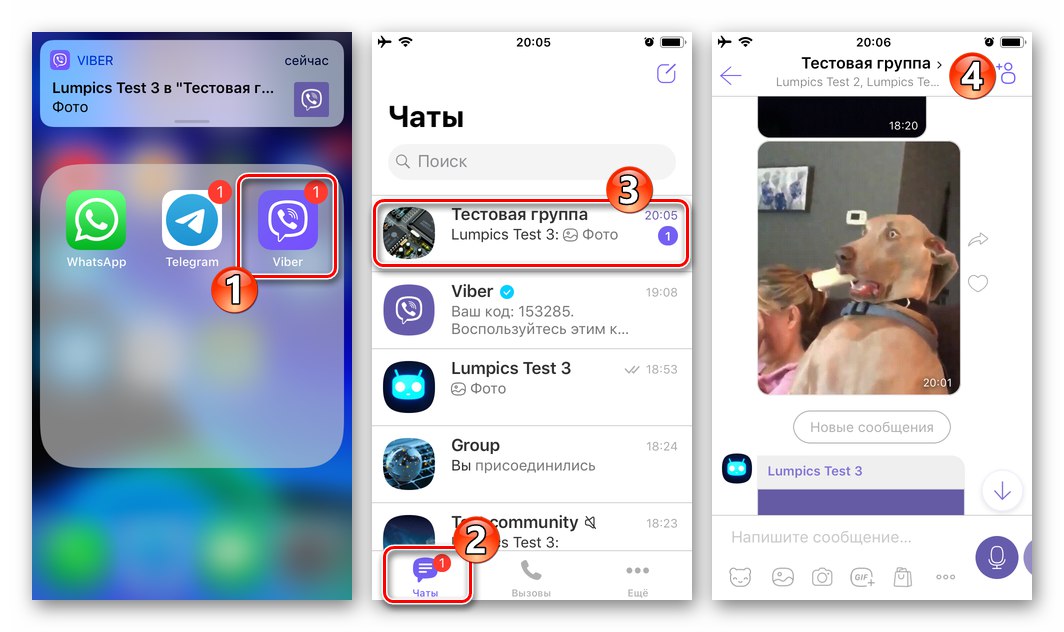
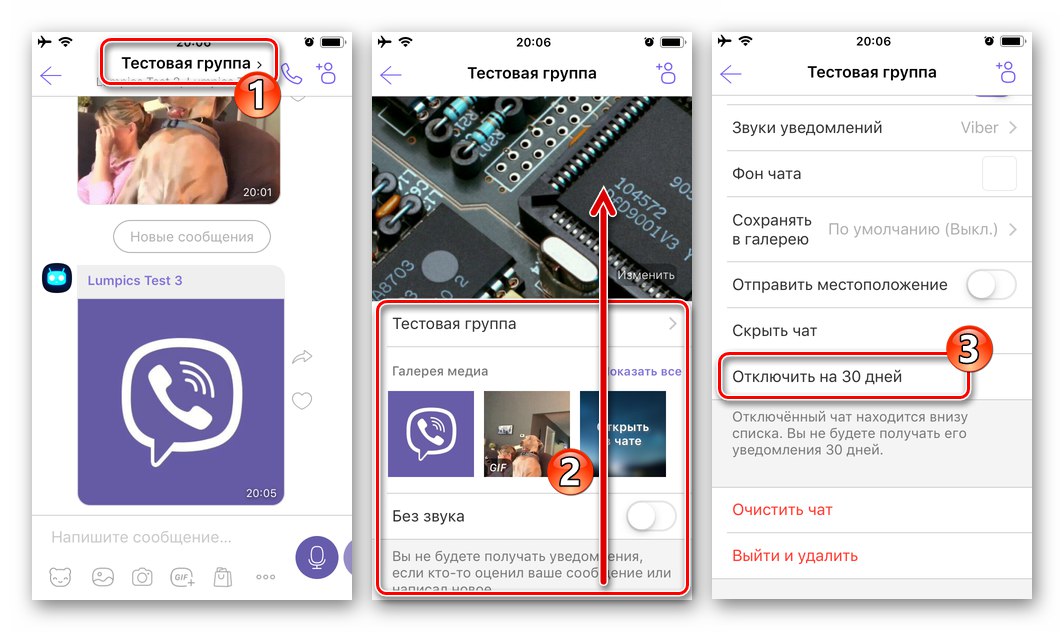
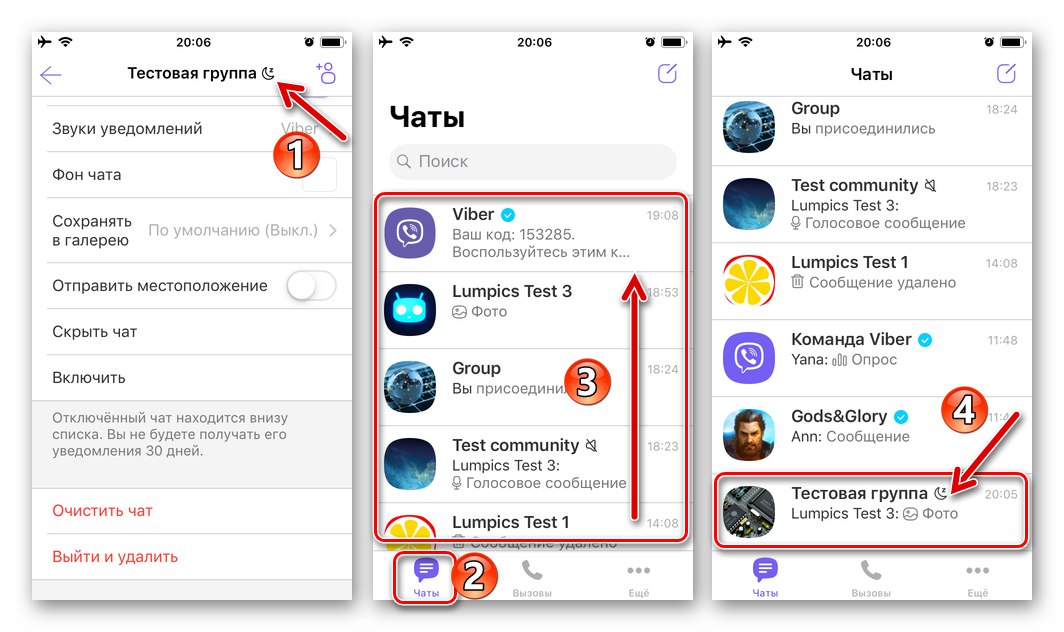
Отделни диалози
Пратеникът не предоставя възможността да забрани директно получаване на известия за активността на участник в отделен диалог, но можете да използвате функцията „Скриване на чата“, включително решението на нашия проблем.

Повече информация: Как да скриете Viber чата на iPhone
Метод 2: Настройки на Messenger
Разработчиците на Viber за iPhone са предоставили в тази версия на месинджъра възможността за доста гъвкава настройка на настройките на приложението и тук има инструменти, които позволяват, наред с други неща, напълно или частично да деактивират известията, получени на устройството на потребителя.
- Във Viber за iOS отворете раздела "Повече ▼"след това отидете на "Настройки".
- Щракнете „Известия“, което ще доведе до отваряне на достъпа до коригиране на параметрите за получаване на известия за дейността на други участници в услугата.
- Чрез деактивиране на превключвателите, разположени до имената на категориите за уведомяване, можете почти напълно да попречите на приложението да показва каквато и да е информация за събитията, които се случват в него. Не можете да деактивирате в настройките на клиента само брояча на съобщения, показан в заглавната част на всяка кореспонденция в раздела „Чатове“ програми.
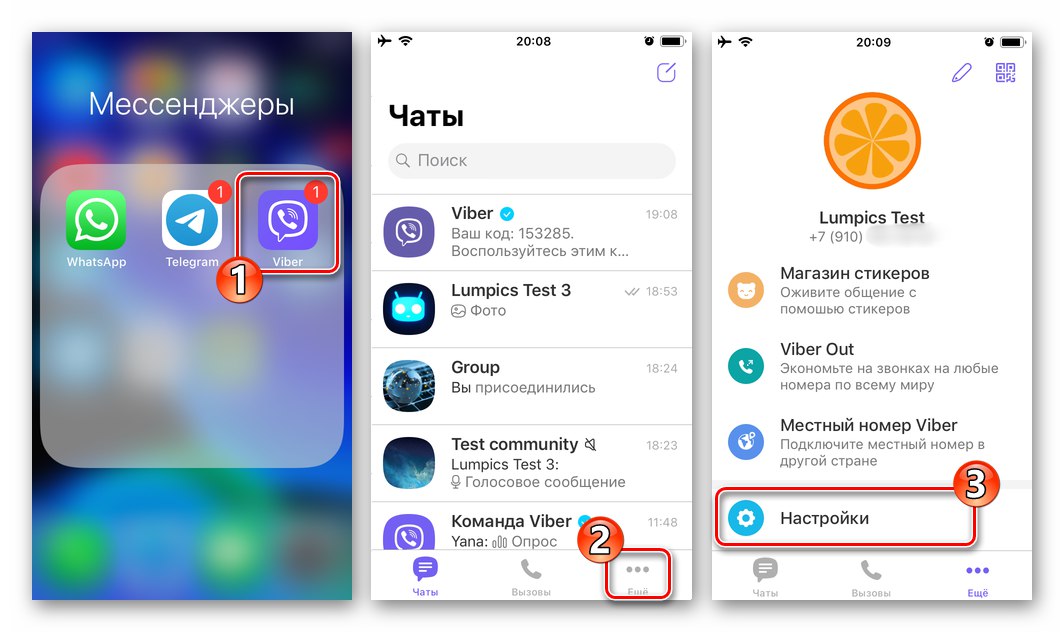
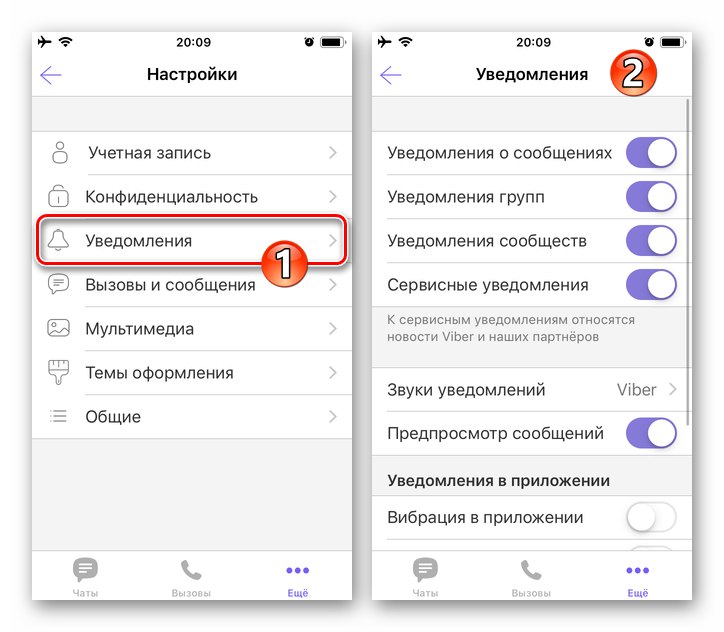
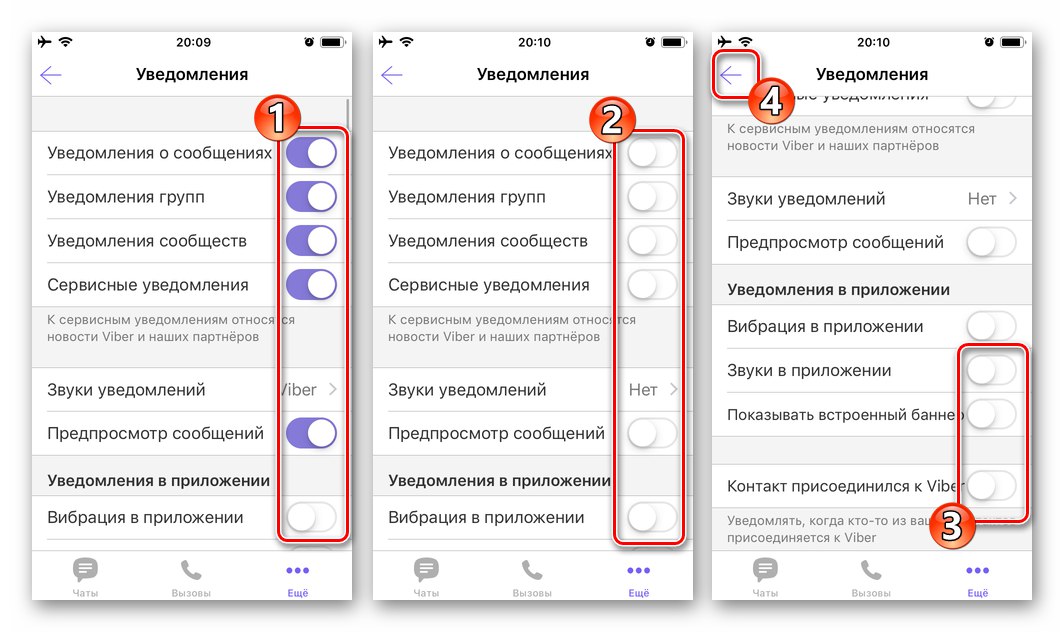
Метод 3: iOS Tools
Поведението на почти всички iOS програми зависи много от разрешенията, предоставени им от операционната система iPhone. В съответствие с този принцип можете да попречите на пратеника да изпраща известия, като използвате инструментите, предоставени в Apple OS.
- Открийте "Настройки" iPhone, отидете в раздела „Известия“.
- В списъка със софтуер на екрана, който се отваря, намерете "Вайбър" и докоснете името му.
- По-нататъшните действия са два варианта:
- Деактивирайте превключвателя „Приемане на известия“за да попречите на клиента на Viber да ви изпраща всякакви известия без изключение. Излез от "Настройки" iOS и отворете пратеника, където вместо списък с налични чатове, ще видите предупреждение за невъзможността за показване на известия - докоснете тук Близо.
- Ако трябва да деактивирате само определени видове известия, премахнете отметките от съответните квадратчета под елементите в областта "ПРЕДУПРЕЖДЕНИЯ", а също така преместете превключвателите до имената на ненужните опции в позицията "Изключен".
![Viber за iPhone - деактивирайте всички известия за приложения в настройките на iOS]()
![Viber за iPhone - деактивиране на определени категории известия от пратеника в настройките на iOS]()
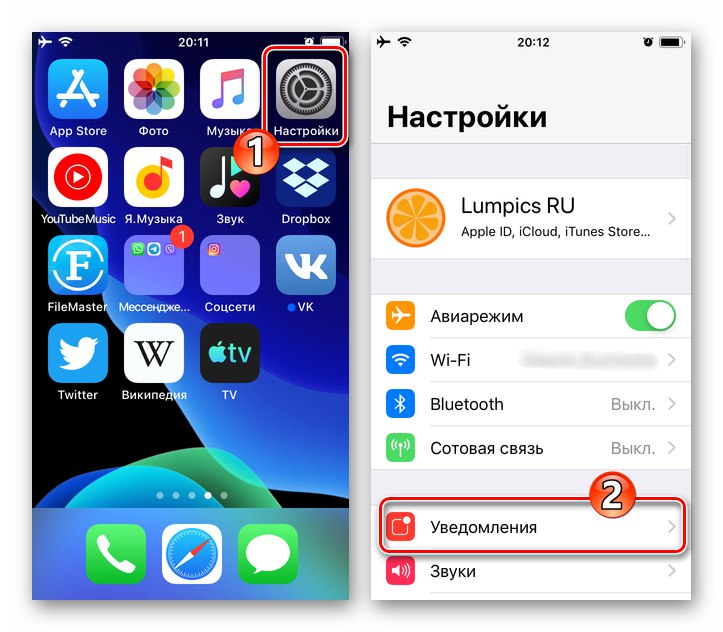
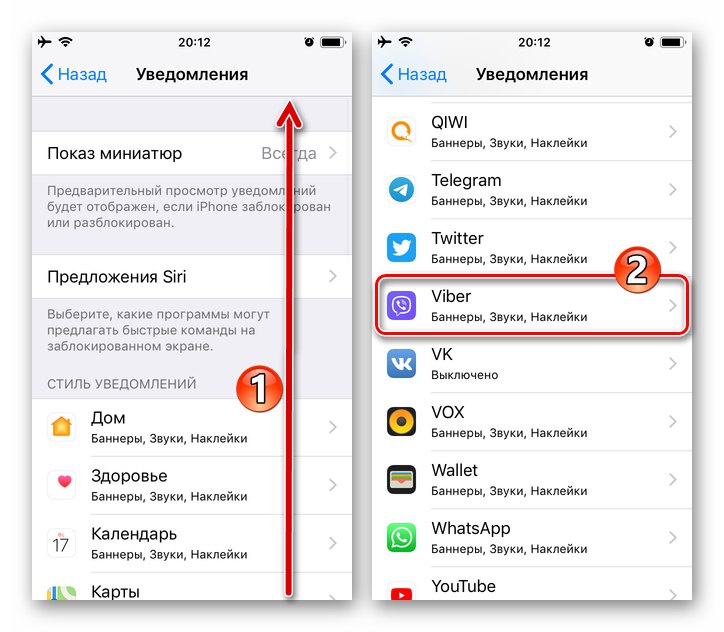
Параметри на приложението в „Настройки“ iOS
Възможността за регулиране на параметрите за получаване на известия от Viber посредством iOS може да бъде достъпна по още един начин, в допълнение към горния, чрез:
- Открийте "Настройки" iOS, превъртете нагоре и в списъка с приложения, инсталирани на iPhone, докоснете "Вайбър".
- На отворения екран „РАЗРЕШЕТЕ ДОСТЪП ДО VIBER“ докоснете „Известия“... След това следвайте последната точка от предишните инструкции в тази статия.
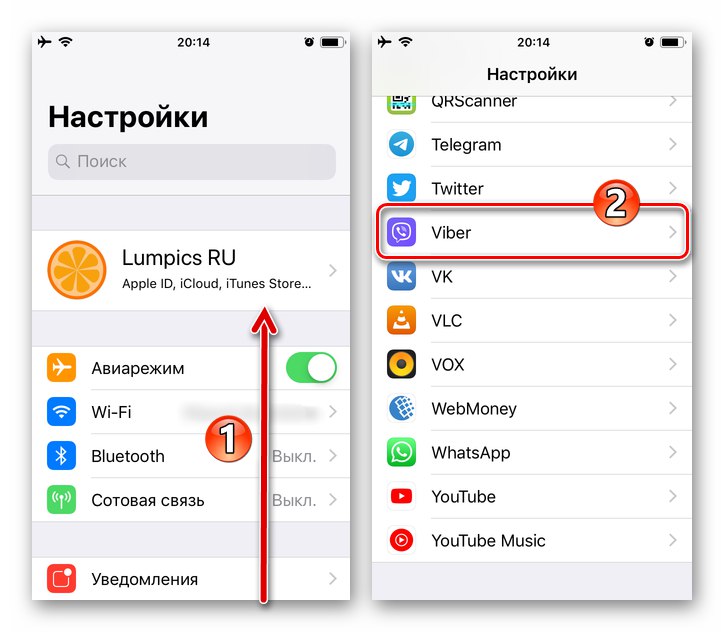
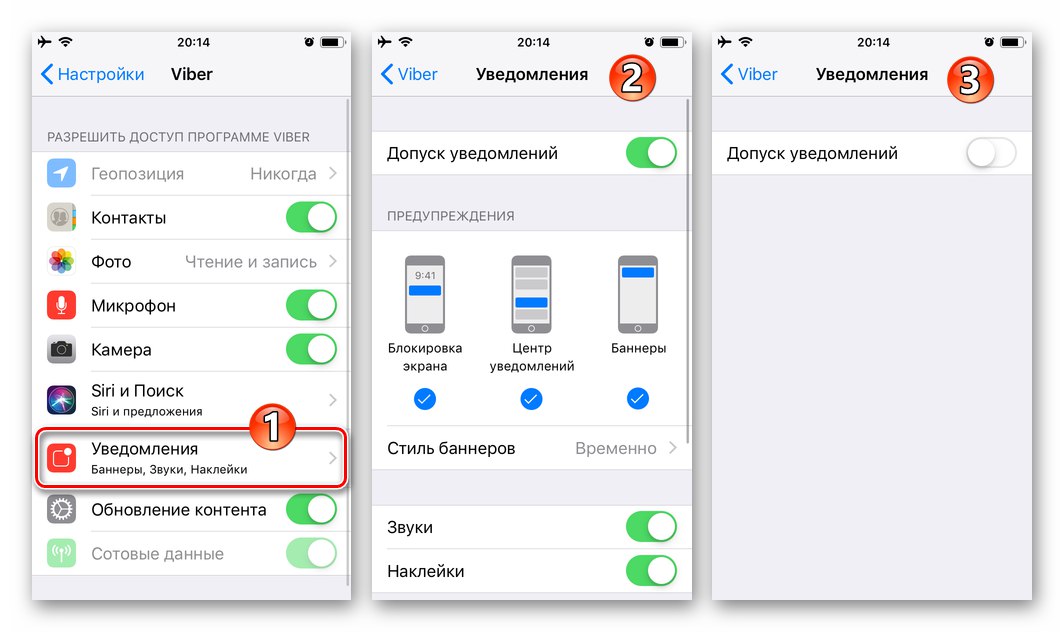
Windows
Конфигуриране за получаване на визуални известия за случващото се в Viber за компютър донякъде ограничена в сравнение с версиите на messenger за мобилна операционна система, но въпреки това е възможно програмата да се приведе в съответствие с вашето собствено разбиране за комфортна работа.
Метод 1: Отделни групи и общности
- Стартирайте Viber на вашия компютър и отворете канал за групова комуникация, като кликнете върху заглавието му в списъка „Разговори“.
![Viber за Windows стартира пратеника, потърсете групов чат в списъка за разговори]()
- Щракнете върху иконата "Аз" до името на групата или общността над областта за съобщения.
![Viber за Windows отидете в списъка с настройки за групов чат]()
- В резултат на това вдясно на прозореца на Viber ще се покаже зона с настройки за чат, превъртете наличната информация до най-долната част с помощта на колелото на мишката.
![Списък на Viber за Windows за групов чат или настройки на общността]()
- Щракнете върху следващия елемент Не безпокойте 30 дни превключвател,
![Елемент Viber за Windows Не безпокойте в продължение на 30 дни в менюто за настройки на груповия чат]()
като по този начин го активира.![Viber за Windows Активирайте Не безпокойте 30 дни за група или общност]()
- В резултат на това избраният чат ще се премести в края на списъка с наличните и иконата ще се появи в заглавното му поле "Спящ режим"... Известията от такава група няма да ви притесняват един месец, след което ще трябва да се повторят двете предишни точки от инструкциите.
![Viber за Windows всички известия от група или общност са деактивирани]()
Метод 2: Настройки на Messenger
Възможно е да деактивирате визуалните известия за пристигането на нови съобщения, показани от Viber за Windows, чрез коригиране "Настройки" приложения.
- В главното меню на прозореца на messenger щракнете върху елемента "Инструменти".
- След това изберете „Настройване на известията ...“ в менюто, което се отваря.
- Превод, разположен в района „Показване на известия за ...“ на отворения прозорец, радио бутона до позицията „Само обаждания“.
- Затворете прозореца за настройки, като щракнете върху кръста - активира се забраната за показване на визуални известия за пристигането на всички съобщения в месинджъра.
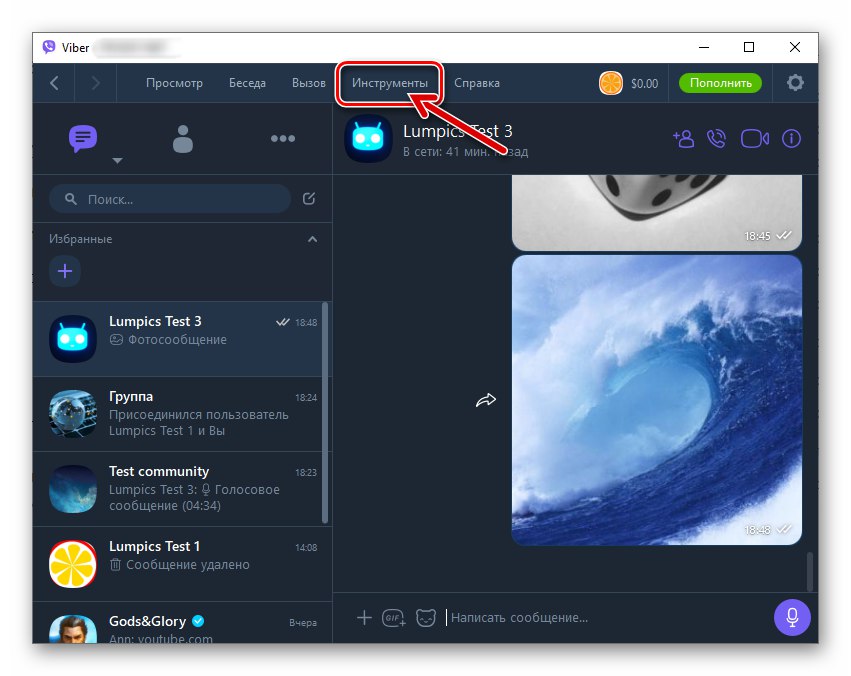
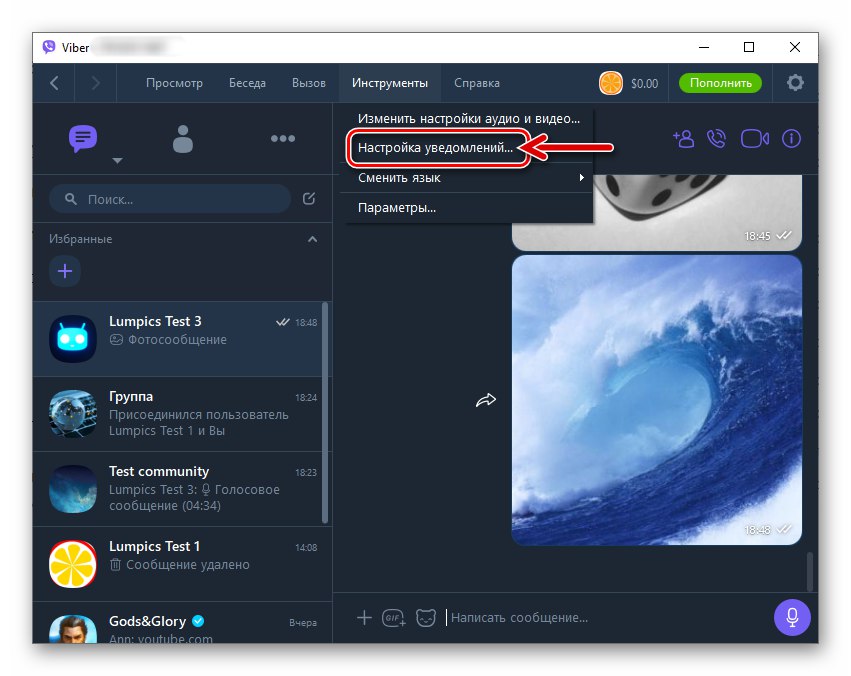
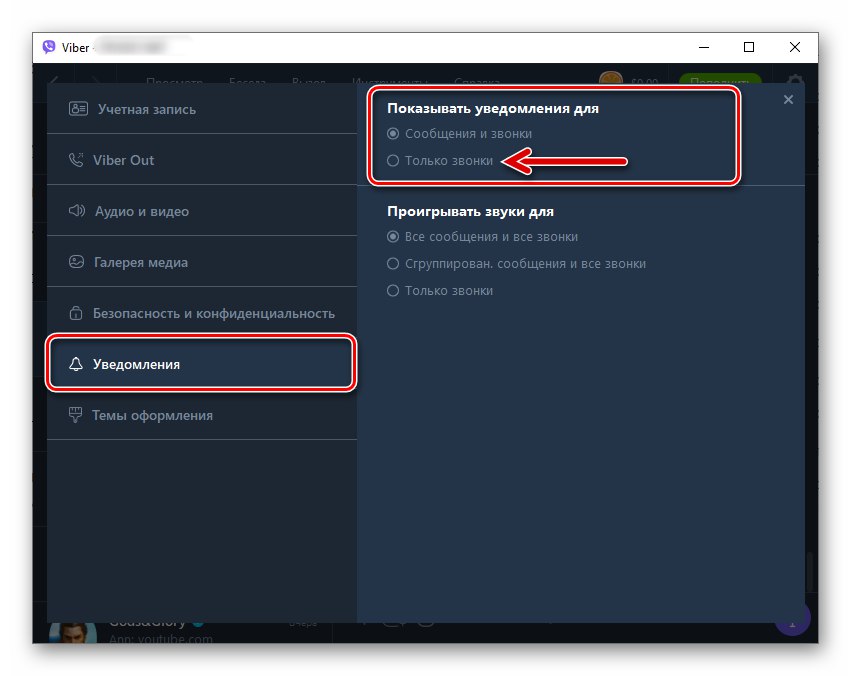
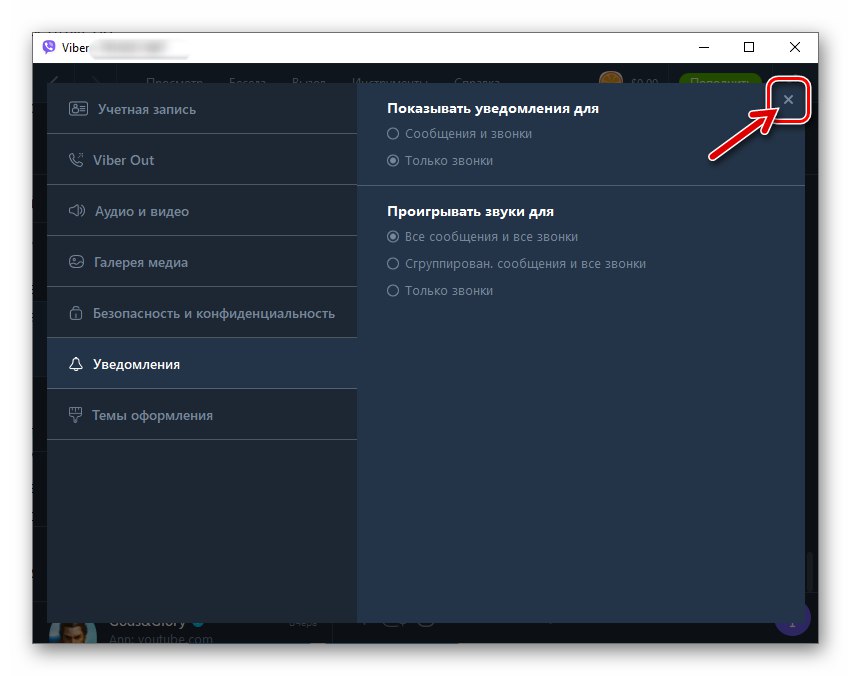
Заключение
Задаването на временна или постоянна забрана за демонстрация на отделни или всички визуални известия за събития, които се случват в приложението Viber, както можете да видите, е много лесно за изпълнение. Знаейки как да конфигурирате пратеника, можете лесно да осигурите високо ниво на комфорт по време на неговата работа, както и да осигурите ефективността на задачите, възложени на разглеждания инструмент за комуникация.